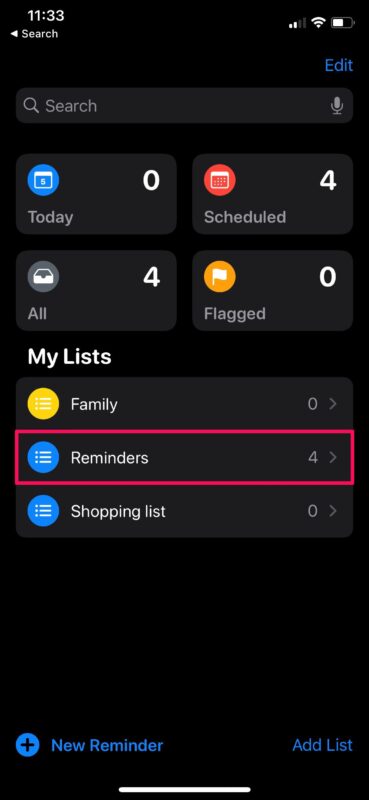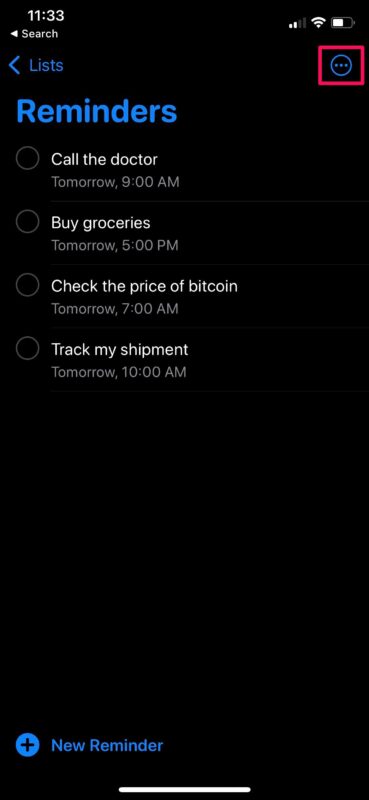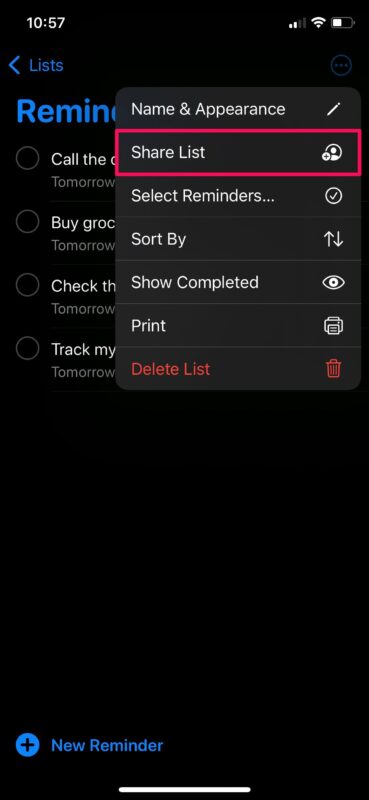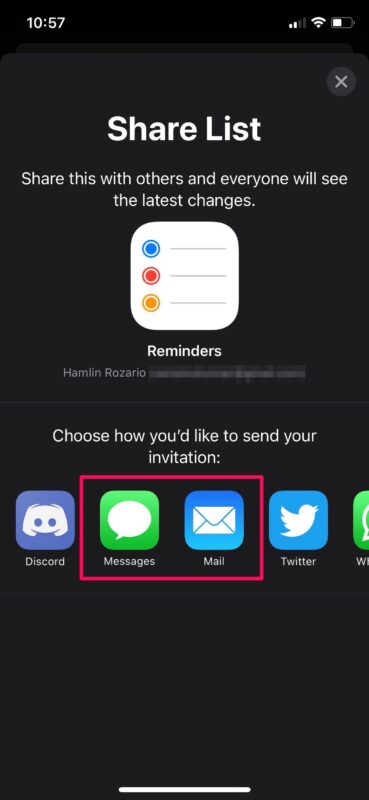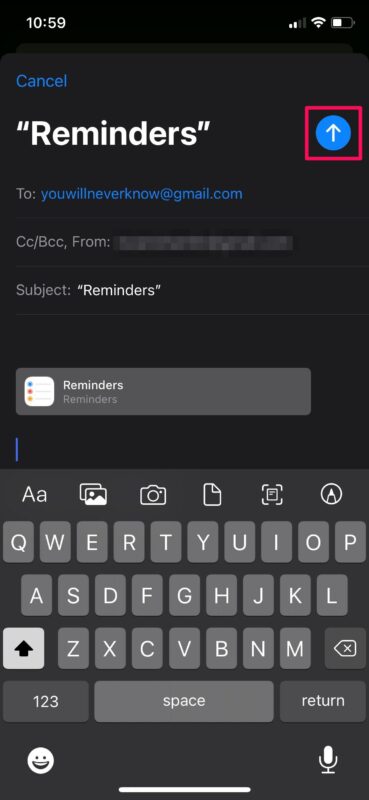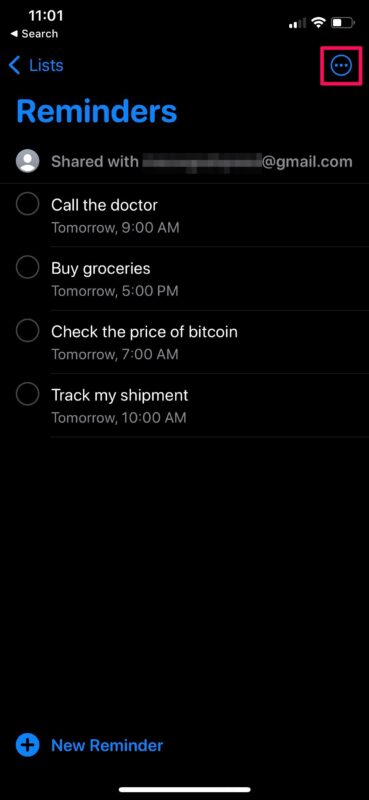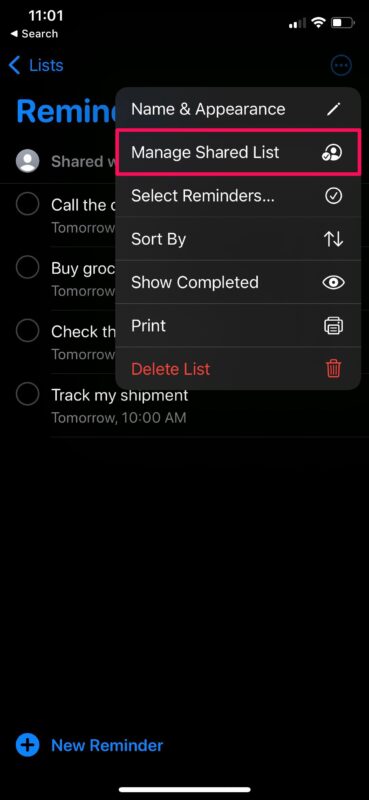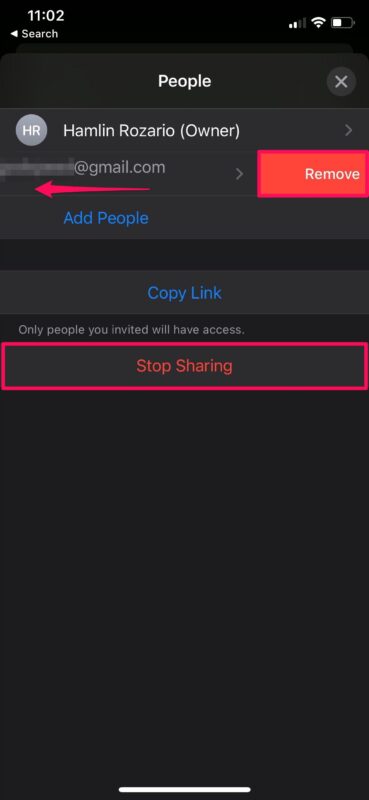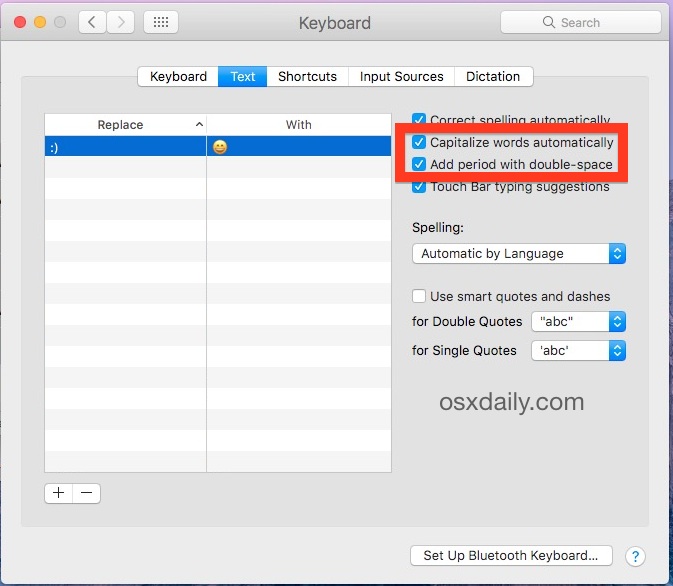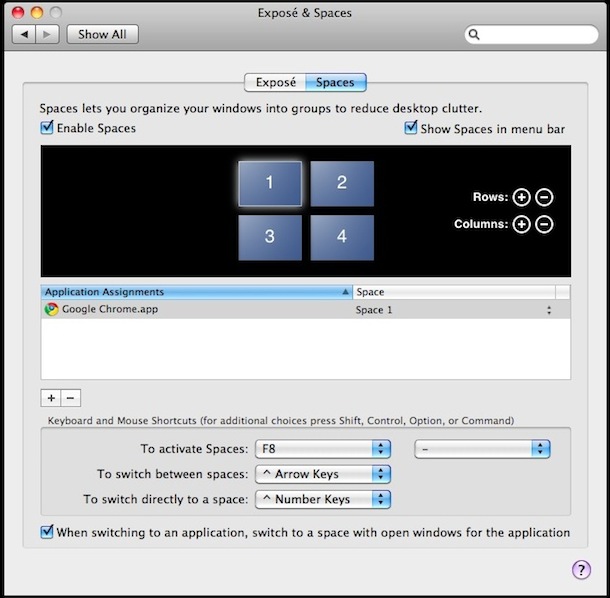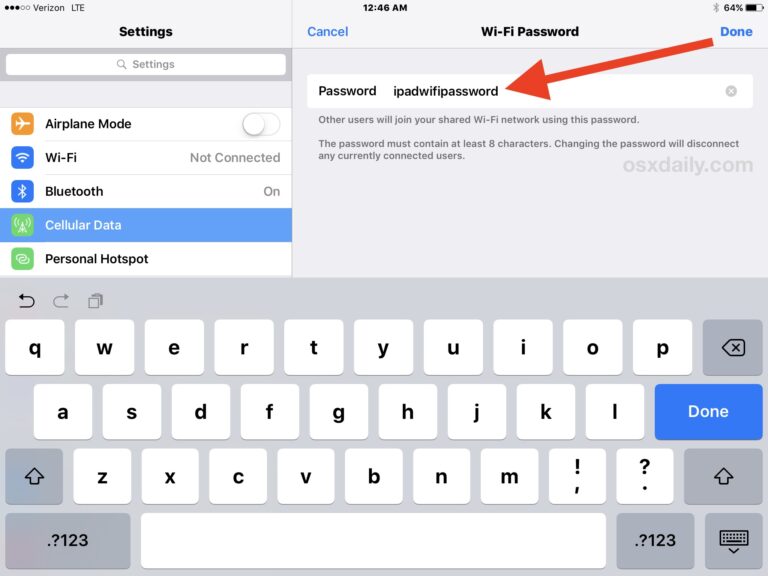Как поделиться напоминаниями на iPhone и iPad
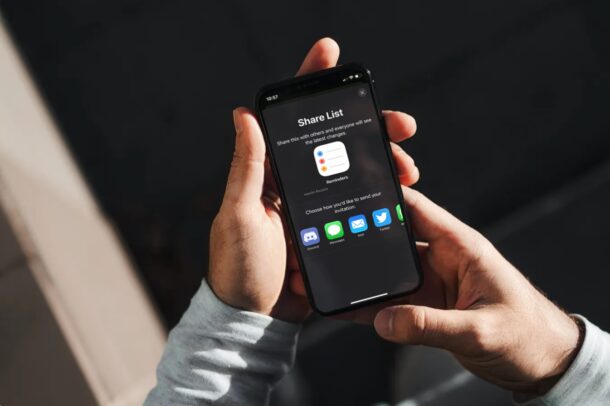
Искусственный интеллект поможет тебе заработать!
Хотите поделиться с кем-нибудь напоминанием или списком напоминаний? Возможно, вы захотите отправить список покупок своему соседу по комнате или список дел своему коллеге? Делиться напоминаниями довольно легко с iPhone и iPad, при условии, что человек, которому вы пытаетесь отправить, имеет учетную запись Apple.
Программы для Windows, мобильные приложения, игры - ВСЁ БЕСПЛАТНО, в нашем закрытом телеграмм канале - Подписывайтесь:)
Стандартное приложение «Напоминания» на устройствах iOS и iPadOS не только помогает вам получать уведомления о важных делах и домашних делах, но также позволяет отправлять задачи другим пользователям, к которым они могут получить доступ с помощью приложения на своих устройствах Apple. Один и тот же список напоминаний может быть доступен и обновлен несколькими пользователями одновременно, что упрощает совместное заполнение контрольных списков без каких-либо ошибок связи.
Давайте посмотрим, как вы можете делиться напоминаниями прямо с вашего iPhone или iPad.
Как поделиться списками напоминаний с iPhone и iPad
Прежде всего, ваше устройство должно работать под управлением iOS 13/iPadOS 13 или более поздней версии, поскольку эта конкретная функция недоступна в более старых версиях. Предполагая, что это так, вы можете поделиться напоминаниями:
- Запустите стандартное приложение «Напоминания» с главного экрана вашего iPhone или iPad.

- Теперь вы найдете все списки напоминаний, хранящиеся на вашем устройстве, в разделе «Мои списки». Нажмите на список напоминаний, которыми вы хотите поделиться.

- Теперь вы сможете увидеть все напоминания для этого конкретного списка. Нажмите на значок с тремя точками в правом верхнем углу, чтобы получить доступ к дополнительным параметрам.

- Затем нажмите на опцию «Поделиться списком» в контекстном меню, которое появляется на вашем экране.

- Это приведет вас к следующему экрану, где вы можете отправить приглашение для своего списка напоминаний. Вы можете использовать либо приложение «Сообщения», чтобы отправить приглашение, либо пригласить по электронной почте.

- Если вы используете Почту, введите адрес электронной почты и нажмите на значок со стрелкой, чтобы отправить его. С другой стороны, если вы используете Сообщения, просто выберите контакт, которому вы хотите отправить приглашение.

На этом этапе вам просто нужно дождаться, пока получатель примет приглашение, чтобы он мог получить доступ и просмотреть ваш общий список напоминаний. Та да, вы поделились напоминаниями с кем-то еще. Легко, верно?
Как перестать делиться списком напоминаний на iPhone или iPad
Теперь, когда вы знаете, как делиться напоминаниями со своего iPhone или iPad, также важно узнать, как прекратить делиться ими, если вы когда-нибудь передумаете или захотите ограничить доступ меньшему количеству людей. Просто выполните следующие действия:
- Как только вы начнете делиться списком, вы сможете увидеть, с кем вы делитесь им, вверху, как показано на снимке экрана ниже. Нажмите на значок с тремя точками в правом верхнем углу, чтобы получить доступ к дополнительным параметрам.

- Затем выберите параметр «Управление общим списком» в контекстном меню, чтобы продолжить.

- В этом меню у вас есть два варианта. Вы можете либо отозвать доступ для определенного пользователя, проведя пальцем влево по его имени, либо закрыть доступ к списку напоминаний всем, у кого в данный момент есть доступ.

Просто выберите свой вариант, и вы получите приглашение подтвердить свое действие. Это почти все, что вам нужно сделать.
Как видите, делиться напоминаниями с iPhone и iPad очень просто. Единственным ограничением, которое может быть важным фактором для пользователей, является требование Apple ID для доступа к общему списку, поскольку обычно люди, у которых нет iPhone, iPad или Mac, не имеют его. Вам даже не нужно владеть устройством Apple, поскольку вы можете использовать веб-клиент iCloud для просмотра напоминаний на любом устройстве с веб-браузером. Если у получателя нет учетной записи, он может легко создать новый Apple ID в Интернете.
Это всего лишь один из способов поделиться списком напоминаний с вашего устройства. Если вы не слишком заинтересованы в использовании этого метода, потому что у получателя нет учетной записи Apple, вы можете сохранить список напоминаний в виде файла PDF на своем устройстве, а затем поделиться им с помощью любой социальной платформы или по электронной почте. У вас не должно возникнуть проблем с совместимостью, поскольку вы просто используете файл PDF. При необходимости получатель также сможет распечатать список.
Используете ли вы Mac в качестве основного компьютера? В этом случае вам также может быть интересно узнать, как поделиться списком напоминаний с вашего устройства macOS. А если у вас нет Mac и вместо этого вы используете ПК, вы даже можете поделиться списками напоминаний с iCloud.com.
Вы делитесь своими списками напоминаний? Были ли у вас какие-либо проблемы при обмене? Пробовали ли вы какие-либо другие уникальные способы поделиться своими напоминаниями? Дайте нам знать ваши мысли и опыт в комментариях.
Программы для Windows, мобильные приложения, игры - ВСЁ БЕСПЛАТНО, в нашем закрытом телеграмм канале - Подписывайтесь:)